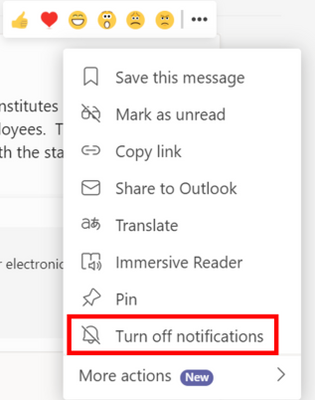Microsoft benadrukte vandaag de nieuwe functies die in september 2021 aan Microsoft Teams zijn toegevoegd. De mogelijkheid om presentaties van PowerPoint naar Teams te presenteren, verbeterde Safari-browserondersteuning, CarPlay-ondersteuning en Microsoft Teams Rooms verbeteringen zijn enkele van de nieuwe dingen die door Microsoft zijn geleverd.
U kunt de volledige lijst met functies die in september 2021 door Microsoft voor Teams zijn toegevoegd, hieronder vinden.
Vergaderingen
Presenteren vanuit PowerPoint aan teams
Presenteren in een vergadering was vroeger zo eenvoudig als klikken op Diavoorstelling in uw PowerPoint-deck. Hoewel u zich misschien niet in dezelfde ruimte bevindt als uw publiek, zijn we van mening dat uw presentatiestroom net zo eenvoudig en intuïtief moet zijn-klikken op de knop Presenteren in Teams in PowerPoint is de enige stap die u nodig hebt om het kaartspel in uw Teams te presenteren ontmoeting! Nu beschikbaar in PowerPoint web-, Windows-, Mac-en Microsoft 365 Apps for Business-licentie. Meer informatie meer.
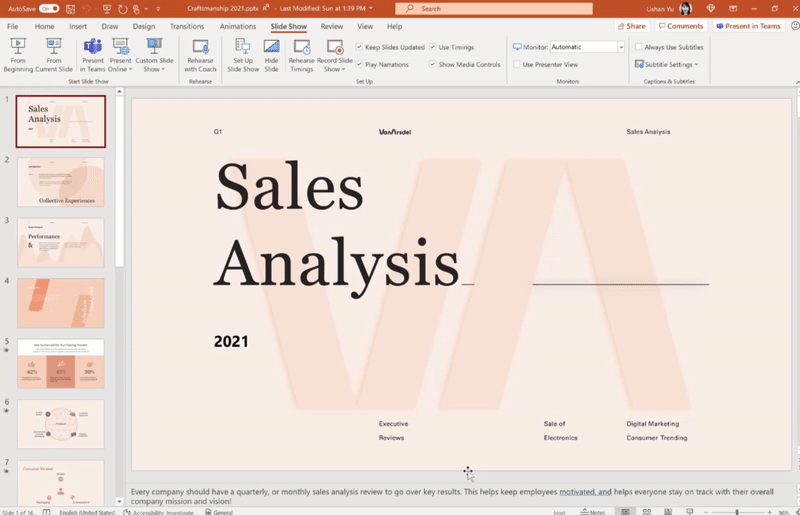
Teams-vergaderingen nu beschikbaar op Apple CarPlay
Naast bellen, zijn uw Microsoft Teams-vergaderingen nu ook beschikbaar op Apple CarPlay. U vindt een Teams-pictogram op uw Apple CarPlay-scherm. Gebruik eenvoudig de spraakopdracht via Siri om handsfree deel te nemen aan uw volgende vergadering. Je kunt ook belgeschiedenis opzoeken, bellen of berichten sturen naar een of meer Teams-contacten. Houd er rekening mee dat deze functie alleen de audiomodus ondersteunt om afleiding tijdens het rijden te voorkomen.
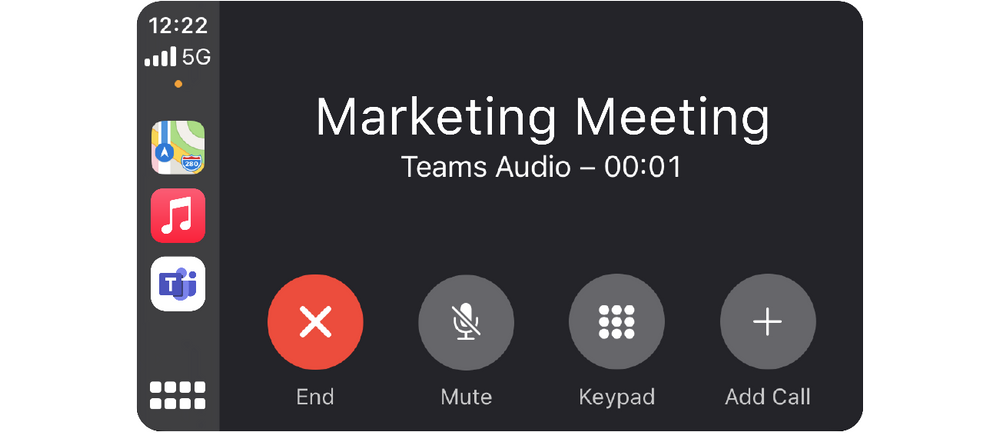
Nieuwe opdrachtervaring in een apart venster voor Breakout Rooms
Deelnemerstoewijzing is nu verplaatst van de rechterkant van de Breakout Rooms deelvenster naar een apart venster dat verschijnt wanneer u Deelnemers toewijzen selecteert. Met de verbeterde interface kunt u sorteren op deelnemers of kamers. U kunt ook meerdere deelnemers selecteren en deze aan kamers toewijzen door de selectievakjes naast de namen van de deelnemers te gebruiken. Dit helpt je snel je deelnemer of kamer te vinden, wat het toewijzingsproces versnelt. Meer informatie.
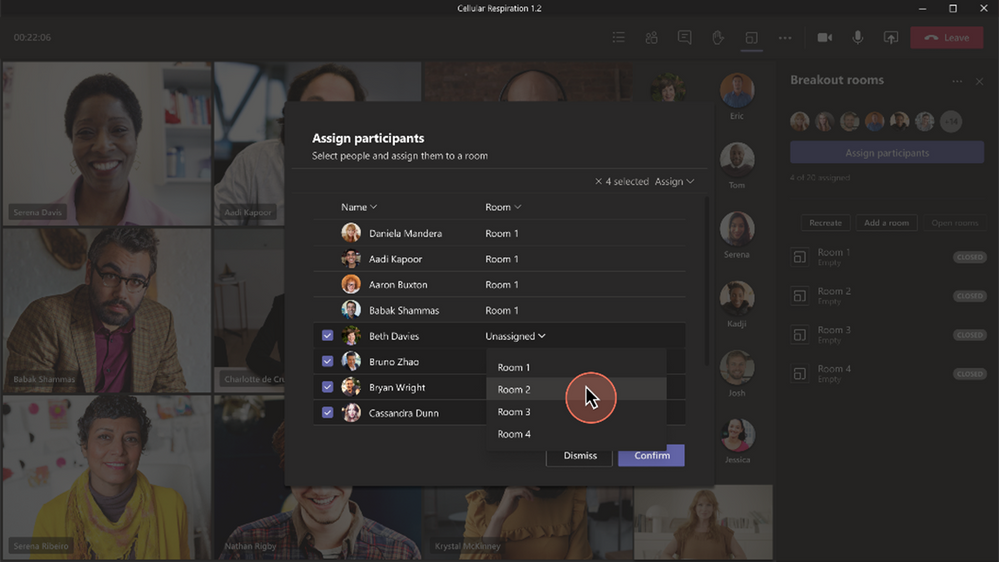
2×2 video in galerijweergave voor webvergaderingen in Safari
Safari-browsergebruikers kunnen nu om de indeling van de Teams-vergadering te wijzigen in 2×2 galerijweergave. Gebruikers kunnen ervoor kiezen om maximaal 4 video’s van deelnemers weer te geven tijdens een Teams-vergadering.
Live-evenement opnieuw starten
Met deze nieuwe functie kun je je live-evenement opnieuw starten nadat je het hebt beëindigd. Nu is er een manier om opnieuw te beginnen als je per ongeluk je evenement beëindigt of een fout tegenkomt. Alleen de producent van het live-evenement kan opnieuw opstarten door op… te klikken en Evenement opnieuw starten te selecteren.
Peer5 eCDN-ondersteuning voor Teams Live-evenementen
Je kunt nu werken met Peer5, een gecertificeerde eCDN-partner, om uw netwerk te optimaliseren voor live-evenementen binnen uw organisatie. Meer informatie.
Schaal Teams Live Events op tot 100.000 deelnemers
Teams Live Events ondersteunen nu tot 100.000 deelnemers. Deze functie is beschikbaar wanneer u het Microsoft LEAP-team inschakelt voor hulp bij het produceren en leveren van uw evenement. Meer informatie.
Apparaten
Update voor Microsoft Teams Rooms op Windows
Video-indeling op de eerste rij over meerdere schermen verdelen
De nieuwe video-indeling op de eerste rij voor Teams Rooms is nu beschikbaar, waardoor de schermruimte wordt gemaximaliseerd door de videogalerij te splitsen over alle beschikbare schermen wanneer inhoud niet wordt gedeeld. Met meer schermruimte kunnen video’s van deelnemers op afstand duidelijker worden gezien, waardoor meer aandacht wordt besteed aan de mensen die niet in de ruimte zijn. Dynamische weergave op enkele en dubbele schermen
Dynamische weergave op enkele en dubbele schermen
Dynamische weergave, nu beschikbaar voor Teams-kamers, rangschikt op intelligente wijze elementen van een meeting voor een optimale kijkervaring. Als mensen meedoen, video aanzetten, beginnen te spreken of presenteren, past Teams automatisch de indeling in de ruimte aan. Met nieuwe bedieningselementen kunt u de weergave aanpassen aan uw voorkeuren en behoeften, zoals de mogelijkheid om gedeelde inhoud en specifieke deelnemers naast elkaar te tonen of om alleen inhoud of personen te bekijken. Meerdere deelnemers in de spotlights zetten
Meerdere deelnemers in de spotlights zetten
Een Teams Room kan nu meerdere deelnemers uitlichten tijdens een Teams-vergadering, waarbij alle deelnemers aan de voorkant van de ruimte en in de galerij aan alle deelnemers aan de vergadering worden getoond. Gebruikers kunnen selecteren welke deelnemers ze willen vastzetten met behulp van de console in het midden van de ruimte. Meerdere deelnemers vastzetten
Meerdere deelnemers vastzetten
U kunt nu meerdere deelnemers vastzetten aan de voorkant van een Teams Room-display. Door het midden van de roomconsole te gebruiken, hebben gebruikers de flexibiliteit om tot 9 video-of audiostreams tegelijkertijd te zien, waardoor deelnemers op afstand vollediger bij een Teams Room-vergadering kunnen worden betrokken. Update van de ervaring van het vergaderrooster
Update van de ervaring van het vergaderrooster
De ervaring van het vergaderruimterooster op de Teams Room-console heeft bijgewerkt om beter af te stemmen op de ervaring waarmee gebruikers vertrouwd zijn in de Teams-desktoptoepassing. Mogelijkheden zijn onder meer het groeperen van deelnemers, het sorteren van roosters met opgestoken hand, geïntegreerd zoeken naar gebruikers en de mogelijkheid om uitgenodigde deelnemers te vragen deel te nemen aan de vergadering.Ondersteuning voor controle over grote vergaderingen
Een Teams Room-vergadering ondersteunt nu grote vergaderingen met een volledige set bedieningselementen, beschikbaar vanuit het midden van de kamerconsole. De Teams-ruimte kan als presentator of deelnemer deelnemen aan een grote vergadering en toegang krijgen tot de bijbehorende besturingselementen voor de vergadering.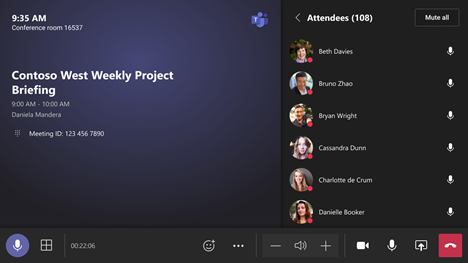 Vergaderingsondersteuning vergrendelen
Vergaderingsondersteuning vergrendelen
Gebruikers in een Teams-ruimte kunnen nu een vergadering vergrendelen en voorkomen dat extra deelnemers deelnemen zodra een vergadering is begonnen. De Teams-ruimte moet zijn ingesteld als organisator van een vergadering zodat gebruikers de vergadering kunnen vergrendelen met behulp van het roosteroverloopmenu in het midden van de roomconsole. Er verschijnt een melding aan de voorkant van de ruimte dat de vergadering is vergrendeld.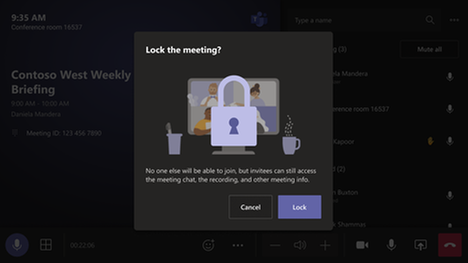 Live reacties
Live reacties
Deelnemers aan een Teams-ruimte kunnen nu live reacties verzenden vanuit de vergaderruimte en gevoelens delen op de voorkant van de ruimte, vergelijkbaar met de Teams-desktopapp. Met behulp van het midden van de kamerconsole kunnen deelnemers een hand opsteken, een duim omhoog steken of een hart-, applaus-of lachreactie delen, die op de voorkant van het kamerdisplay worden weergegeven om onmiddellijke feedback te geven.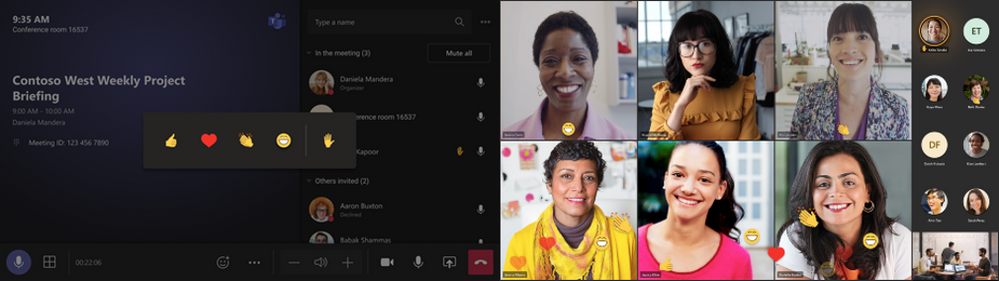 Chatballonnen
Chatballonnen
Teams Rooms laat je chatten bubbelmeldingen voor berichten die zijn verzonden door deelnemers aan een Teams-vergadering op de voorkant van kamerdisplays. Chatbubbels vestigen de aandacht op berichten van externe deelnemers, maar ook op langere chatgesprekken, gedeelde afbeeldingen en bestanden. Gebruikers kunnen hun persoonlijke apparaat gebruiken om berichten te lezen en te beantwoorden. Ondersteuning voor presentatormodus
Ondersteuning voor presentatormodus
Microsoft Teams Rooms voegt ondersteuning toe voor de lay-out van de presentatormodus op de voorkant van het roomdisplay. De presentatormodus is een functie in PowerPoint Live waarmee u kunt aanpassen hoe uw videofeed en inhoud voor het publiek worden weergegeven door de presentator rechtsonder of samen met de PowerPoint live-presentatie te plaatsen. Gebruikers moeten Presenter Mode selecteren wanneer ze inhoud delen vanuit hun Teams-desktoptoepassing.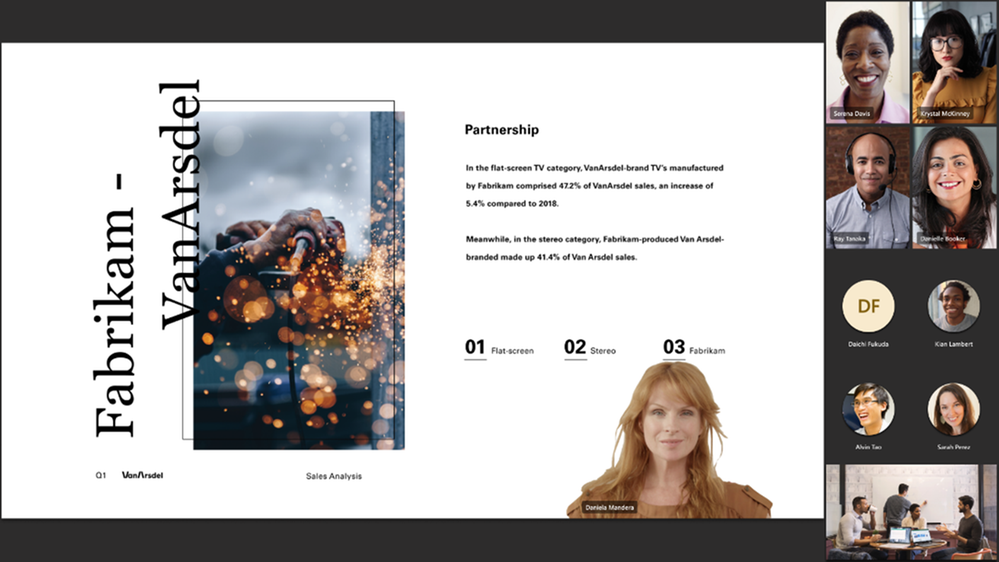
Updates voor Microsoft Teams Rooms op Windows en Android
Teams casten voor Teams Rooms
Voor snelle ad-hocsessies die niet U hoeft geen formele vergadering te organiseren, u kunt Teams-casting gebruiken om draadloos verbinding te maken met een Teams-ruimte en inhoud van uw mobiele telefoon weer te geven. Gebruikers kunnen hun scherm uitzenden en inhoud casten die lokaal op hun apparaat is opgeslagen of toegankelijk is via Office 365.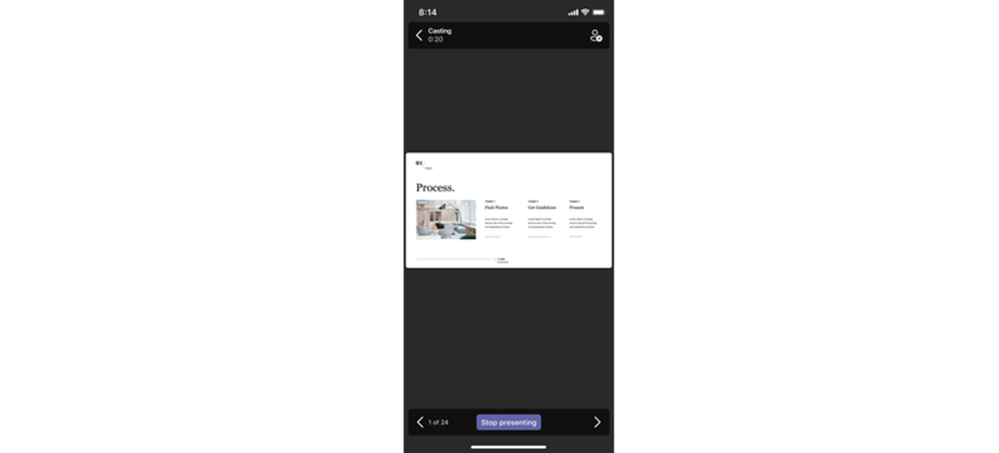
Updates voor Microsoft Teams Rooms op Surface Hub
Herontworpen Teams Rooms op Surface Hub-ervaring
Deze volgende generatie Teams op Surface Hub is opnieuw ontworpen om je favoriete functies van de desktop naar de vergaderruimte te brengen. Met een nieuwe vergaderfase, een robuuste set vergaderbesturingselementen en populaire functies, waaronder scènes in de modus Samen, onderdrukking van achtergrondgeluid, chatballonnen en live reacties, verrijkt Teams Rooms op Surface Hub de samenwerking voor de hybride werkplek. Lees hier meer.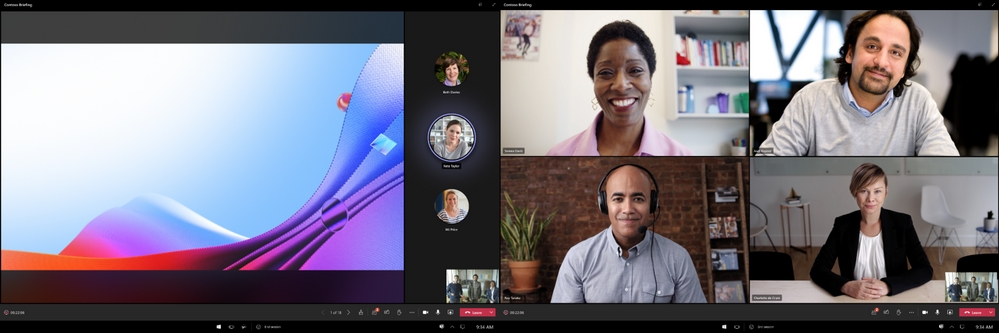
Nieuw gecertificeerde apparaten
Logitech® Zone bedrade oordopjes
Zie er op uw best uit, waar u ook werkt, met Logitech® Zone bedrade oordopjes. Zone bedrade oordopjes maken verbinding met uw smartphone, tablet of computer met plug-and-play eenvoud en betrouwbaarheid. Geavanceerde ruisonderdrukkende microfoontechnologie legt elk woord duidelijk vast om elke vergadering beter te maken, terwijl een slanke en eenvoudige in-line controller vingertopbediening biedt voor oproepen, muziek en Teams-activiteit. P plus, LED-indicatoren voor een snelle bevestiging van belangrijke functies. Meer informatie.  Shure Intellimix® Room-software met Crestron Flex
Shure Intellimix® Room-software met Crestron Flex
Met Shure’s Intellimix® Room-software die draait op Crestron’s UC-C100-T Microsoft Teams Room-kit, kan een gebruiker nu een end-to-end gecertificeerde kameroplossing creëren zonder de noodzaak van een aparte digitale signaalprocessor (DSP) of een andere USB-audio-interface. Voordelen van dit op software gebaseerde audio Teams-kamerontwerp zijn onder meer een kleinere hardwarevoetafdruk en betere schaalbaarheid tussen kamergroottes. Meer informatie.
Logitech-oplossingen voor Microsoft Teams Rooms met Rally Bar en Rally Bar Mini, samen met Tap touch-controller, zijn nu wereldwijd beschikbaar en gecertificeerd voor zowel Teams Rooms op Windows als Teams Rooms op Android. Deze oplossingen bieden u de flexibiliteit om OS-platforms te wijzigen als uw implementatie moet evolueren. Meer informatie over Android-oplossingen en Windows-oplossingen of ga naar Logitech.com/microsoft/trial.

Chat en samenwerking
Feedback delen in mobiele app
Deel uw feedback rechtstreeks vanuit de Help & Feedback-optie in Instellingen, zonder dat u een e-mailbericht hoeft te verzenden. Beheerders kunnen nu elementen zoals het delen van e-mailadressen en logboeken beheren vanuit de mobiele app.
Een bericht vastzetten
U kunt nu eenvoudig chatberichten vastzetten om het bewustzijn te vergroten en geef uw chatleden snel toegang tot belangrijke inhoud. Door vast te pinnen kan uw team tijdig op de hoogte blijven van wat relevant is.
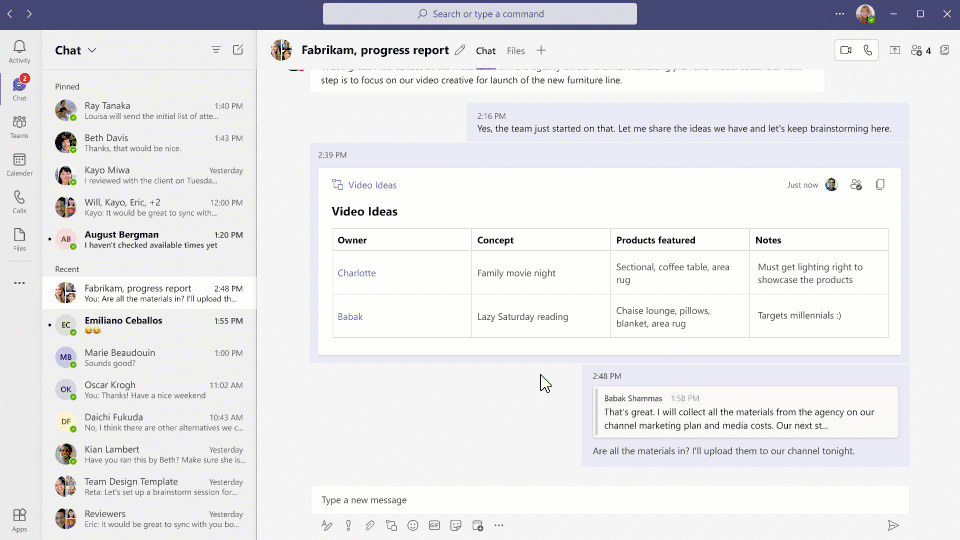
Beantwoord een specifiek bericht
Als je in Teams chat, kun je op een specifiek bericht reageren. Het originele bericht wordt geciteerd in het antwoordtekstvak, zodat iedereen in de chat de context van het bericht gemakkelijker kan begrijpen. Geciteerde antwoorden zijn beschikbaar in 1:1, groeps-en vergaderingchats.
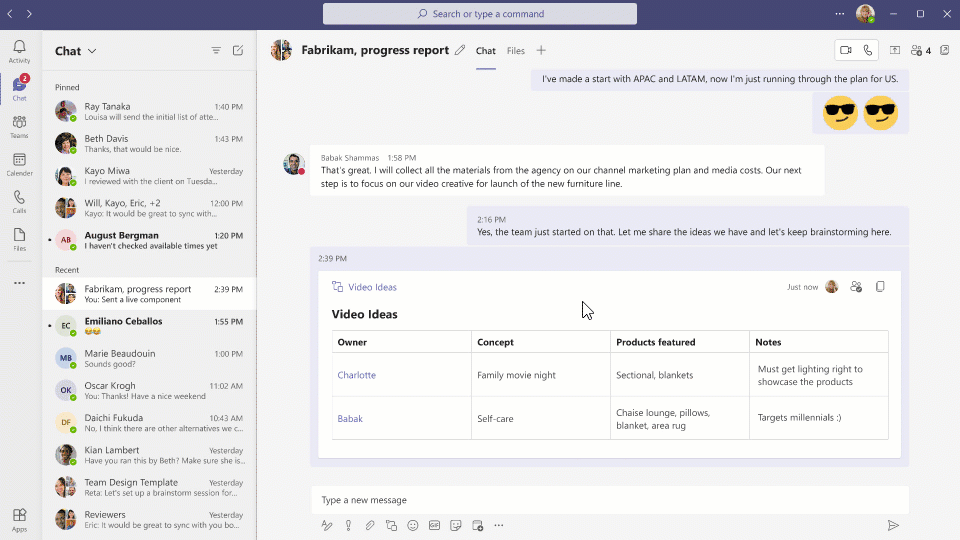
Power Automate-sjablonen die moeten worden toegevoegd aan Teams-sjablonen
Met Teams-sjablonen kunnen gebruikers gemakkelijker het juiste team samenstellen, gebruikmakend van vooraf gedefinieerde kanalen en vooraf geïnstalleerde apps. Selecteer nu door Microsoft geleverde sjablonen een selectie van Power Automate-stroomsjablonen die specifiek zijn voor uw teamscenario. Een sjabloon voor een projectteam beheren omvat bijvoorbeeld de stroomsjablonen voor het beheren van een project Power Automate.
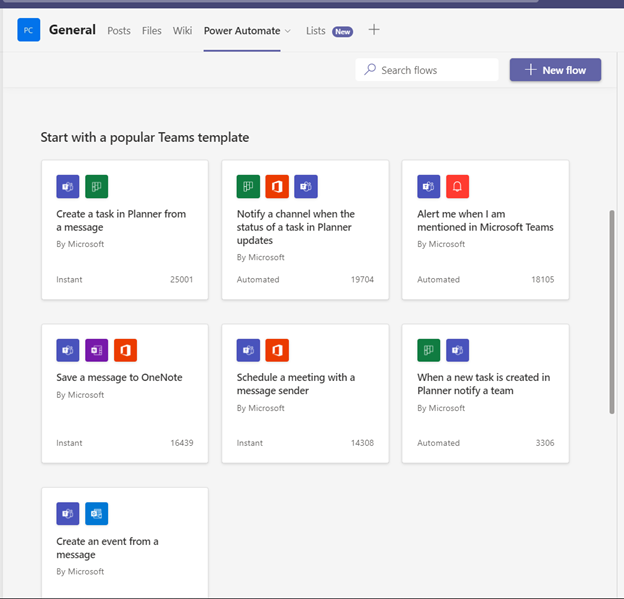
Nieuwe standaardinstellingen bij het openen van Office-documenten in Microsoft Teams
Vaak werken we met Office-documenten ( Word, Excel en Power Point) tijdens het chatten en samenwerken in Teams. Gebruikers kunnen nu beter bepalen hoe hun Office-documenten worden geopend in Microsoft Teams. Kies je favoriete manier om al je Office-documenten te openen met een nieuwe instelling-in Teams, de browser of de Office-desktopapps. De optie om te openen in de Office-desktopapps is alleen beschikbaar voor gebruikers die een Office-versie 16 of nieuwer hebben geïnstalleerd en geactiveerd. Meer informatie.
Beheer
Linker navigatie-updates in het Teams-beheercentrum
We hebben de linkernavigatie in het Teams-beheercentrum bijgewerkt op basis van feedback van klanten, gebruikersonderzoek en betrokkenheid van de gemeenschap. Deze wijziging in de linkernavigatie organiseert het Teams-beheercentrum in nauwer verwante functies. Bovendien kunnen Teams-beheerders gemakkelijker relevante en gerelateerde taken vinden om de installatie en implementatie in het Teams-beheercentrum te voltooien.
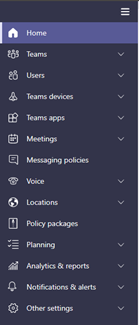
Vereenvoudigd extern toegangsbeheer in Teams Admin Center
Gebruikersinterface voor Externe toegang in Teams Admin Center is vereenvoudigd op basis van feedback van klanten. Teams-beheerders kunnen nu eenvoudig een van de vier externe toegangsconfiguraties selecteren die het beste passen bij de behoeften van hun organisatie. Houd er rekening mee dat dit een verbetering van de bruikbaarheid is en geen invloed heeft op de bestaande instellingen voor externe toegang van uw organisatie.
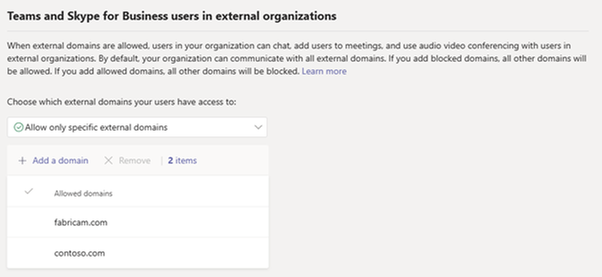
Aanmeldingsverbeteringen in het Teams-beheercentrum
Aanmelding bij het Teams-beheercentrum verbeterde ervaring om te werken zonder derden-party cookies en login pop-ups. IT-beheerders kunnen nu het Teams-beheercentrum gebruiken in alle moderne browsers, waaronder de volgende.
InPrivate-browsing of Strikte trackingpreventie van EdgeIncognito-modus in ChromeSafari
Bovendien hebben we de time-outperiode voor inactieve sessies in het Teams-beheercentrum verlengd tot 24 uur, waardoor Teams-beheerders hun bestaande browsersessies opnieuw kunnen gebruiken.
Frontline-medewerkers
Proef en implementeer Teams voor frontlinie met de FLW-onboarding wizard
De onboarding-wizard voor eerstelijnsmedewerkers (FLW) stelt IT-beheerders in staat om Teams in slechts enkele stappen te testen en te implementeren voor eerstelijnsmedewerkers, waardoor het maken van teams, het toewijzen van licenties en het toewijzen van beleidspakketten wordt gestroomlijnd.
h2 >Overheid
Deze functies die momenteel beschikbaar zijn voor commerciële klanten van Microsoft in multi-tenant cloudomgevingen, worden nu uitgerold naar onze klanten in US Government Community Cloud (GCC), US Government Community Cloud High (GCC-High) en/of United Sta tes Ministerie van Defensie (DoD).
Voeg apparaataudio toe bij het delen op iOS en Android
Je kunt nu audio opnemen bij het delen op iOS-en Android-apparaten tijdens een Teams-vergadering. Als u bijvoorbeeld een video deelt met voice-over en muziek, kunnen u en uw collega’s deze tegelijkertijd bekijken zonder echo’s of synchronisatieproblemen. Je vindt deze instelling onder Meer acties, Scherm delen met audio. Het is beschikbaar voor apparaten met Android 10+ of iOS 13+. Verkrijgbaar in GCC, GCC-High en DOD. Meer informatie.
Netwerkplanner voor overheidsclouds
Netwerkplanner is nu beschikbaar voor onze GCCH, DoD klanten. Network Planner kan u helpen bij het bepalen en organiseren van netwerkvereisten voor het verbinden van Microsoft Teams-gebruikers in uw hele organisatie. Wanneer u uw netwerkgegevens en Teams-gebruik opgeeft, berekent de Network Planner uw netwerkvereisten voor het implementeren van Teams en cloudspraak op de fysieke locaties van uw organisatie.
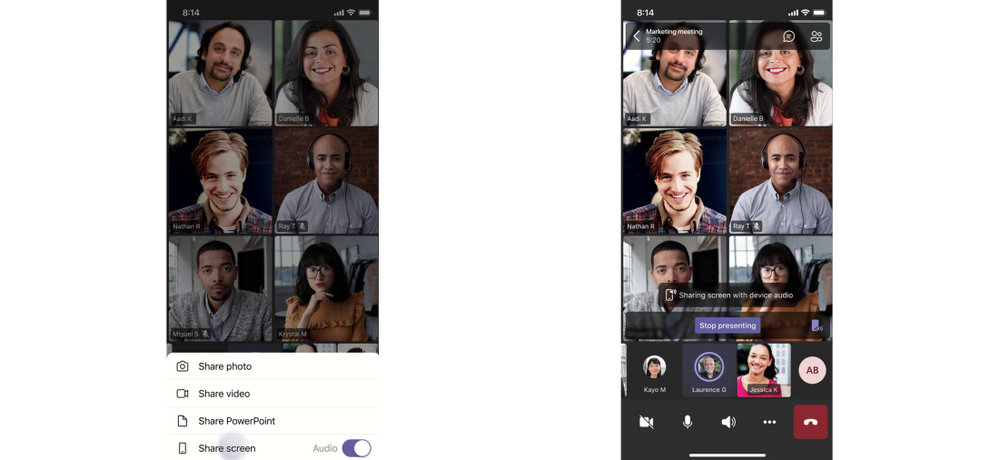
Nieuwe opdrachtervaring in modaal venster voor Breakout Rooms
De toewijzing van deelnemers is nu verplaatst van het rechterdeelvenster van de Breakout Rooms naar een apart venster dat verschijnt wanneer je Deelnemers toewijzen selecteert. Met de verbeterde interface kunt u sorteren op deelnemers of kamers. U kunt ook meerdere deelnemers selecteren en deze aan kamers toewijzen door de selectievakjes naast de namen van de deelnemers te gebruiken. Dit helpt je snel je deelnemer of kamer te vinden, wat het toewijzingsproces versnelt. Verkrijgbaar in GCC. Meer informatie.
Verbeterde ervaring voor het delen van inhoud tijdens een vergadering
De nieuwe ervaring voor het delen van inhoud helpt presentatoren sneller en gemakkelijker hun gewenste inhoud vinden. Windows wordt samengevoegd in één enkele bucket om een beknopt overzicht te bieden, en alle PowerPoints worden automatisch georganiseerd om te presenteren met PowerPoint Live. Nu kunt u zich concentreren op de inhoud van wat u deelt in plaats van te snuffelen in de juiste inhoud om te delen in uw vergadering. Verkrijgbaar in GCC-Hoog. Meer informatie.
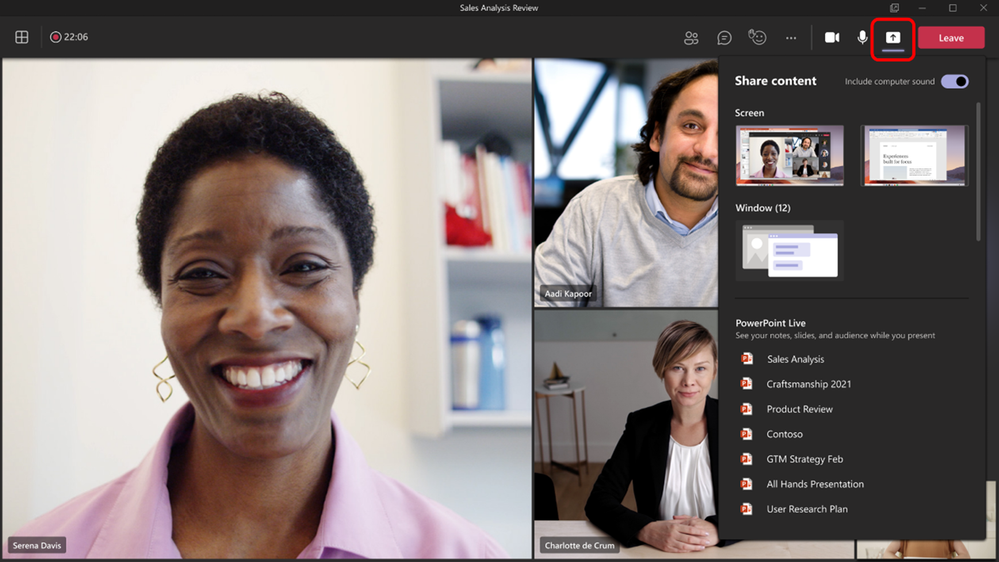
Teams-vergaderingen nu beschikbaar op Apple CarPlay
Naast bellen, zijn uw Microsoft Teams-vergaderingen nu ook beschikbaar op Apple CarPlay. U vindt een Teams-pictogram op uw Apple CarPlay-scherm. Gebruik eenvoudig de spraakopdracht via Siri om handsfree deel te nemen aan uw volgende vergadering. Je kunt ook belgeschiedenis opzoeken, bellen of berichten sturen naar een of meer Teams-contacten. Houd er rekening mee dat deze functie alleen de audiomodus ondersteunt om afleiding tijdens het rijden te voorkomen. Beschikbaar in GCC, GCC-High en DOD.
Grote galerij en Together Mode-weergaven voor Teams Rooms op Windows
Grote galerij en Together Mode-weergaven hebben geïmplanteerd voor GCC-H in Teams Rooms. Hiermee kunnen Teams Rooms verschillende indelingen van videogalerijen ondersteunen, inclusief in grote galerij en Together-modus, in GCC High-clouds.
Gasttoegangsondersteuning op mobiel voor GCC-High en DoD
Teams ondersteunt nu gasttoegang tussen tenants binnen de GCC-H Cloud en de DoD Cloud.
Nieuwe standaard voor Teams-notificatiestijl voor GCC
Teams-notificatiestijl wordt standaard ingesteld op native meldingen voor nieuwe gebruikers. Momenteel is de standaardstijl Teams paars. Met deze wijziging naar systeemeigen meldingen profiteert de gebruiker van ondersteuning voor de hulpmodus, actiecentrum, toegankelijkheid en meer. Nu beschikbaar in GCC.

Volg/demp gesprekken voor GCC
Bepaal het aantal meldingen dat je ontvangt en selecteer welke chats je wilt dempen of volgen. Zodra je een chat dempt, ontvang je er geen meldingen meer van, maar je blijft wel bij het gesprek betrokken. Je kunt op elk moment van gedachten veranderen en het dempen van het gesprek opheffen om meldingen te blijven ontvangen. Verkrijgbaar in GCC. Meer informatie.